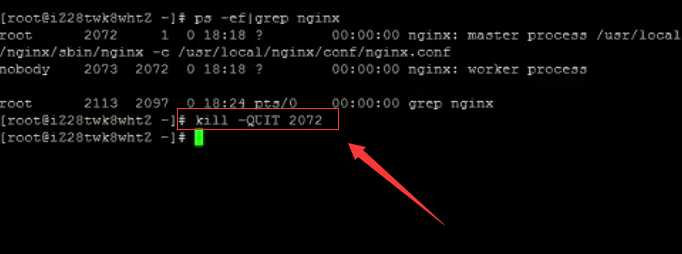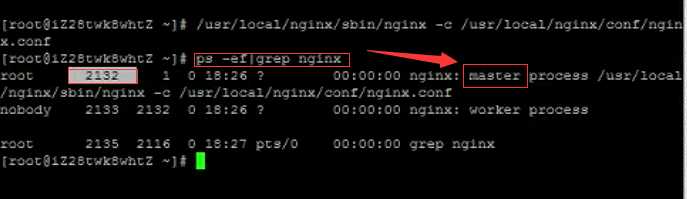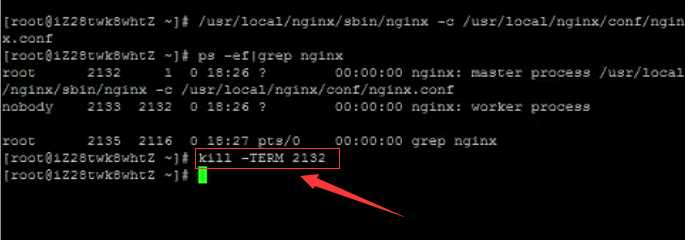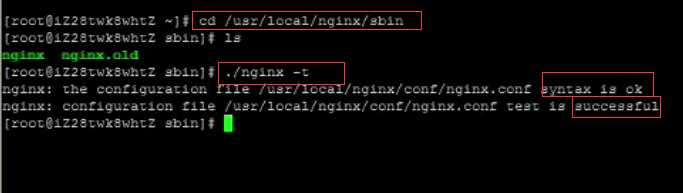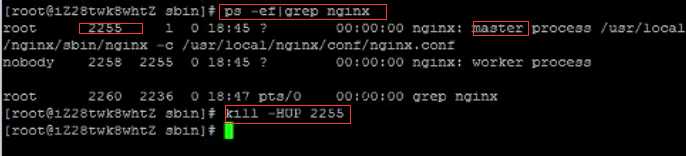方案1
重启nginx
- nginx -s reload :修改配置后重新加载生效
- nginx -s reopen :重新打开日志文件
- nginx -t -c /path/to/nginx.conf 测试nginx配置文件是否正确
关闭nginx
- nginx -s stop : 快速停止nginx
- quit :完整有序的停止nginx
其他的停止nginx 方式
- ps -ef | grep nginx
- kill -QUIT 主进程号 :从容停止Nginx
- kill -TERM 主进程号 :快速停止Nginx
- pkill -9 nginx :强制停止Nginx
启动nginx
- nginx -c /path/to/nginx.conf
平滑重启nginx
- kill -HUP 主进程号
方案2
启动
启动代码格式:nginx安装目录地址 -c nginx配置文件地址
例如:
[root@LinuxServer sbin]# /usr/local/nginx/sbin/nginx -c /usr/local/nginx/conf/nginx.conf停止
nginx的停止有三种方式:
从容停止
1、查看进程号
[root@LinuxServer ~]# ps -ef|grep nginx2、杀死进程
[root@LinuxServer ~]# kill -QUIT 2072快速停止
1、查看进程号
[root@LinuxServer ~]# ps -ef|grep nginx2、杀死进程
[root@LinuxServer ~]# kill -TERM 2132或 [root@LinuxServer ~]# kill -INT 2132强制停止
[root@LinuxServer ~]# pkill -9 nginx方案3
重启
验证nginx配置文件是否正确
方法一:进入nginx安装目录sbin下,输入命令./nginx -t
看到如下显示nginx.conf syntax is ok
nginx.conf test is successful
说明配置文件正确!
方法二:在启动命令-c前加-t
重启Nginx服务
方法一:进入nginx可执行目录sbin下,输入命令./nginx -s reload 即可
方法二:查找当前nginx进程号,然后输入命令:kill -HUP 进程号 实现重启nginx服务
方案4
启动
cd /usr/local/nginx/sbin
./nginx
nginx服务启动后默认的进程号会放在/usr/local/nginx/logs/nginx.pid文件
cat nginx.pid 查看进程号
关闭
- kill -TERM pid 快速停止服务
- kill -QUIT pid 平缓停止服务
- kill -9 pid 强制停止服务
重启
cd /usr/local/nginx
./nginx -HUP pid
./nginx -s reload
另外一些常见的命令
./nginx -h 查看nginx所有的命令参数
| options | 说明 |
|---|---|
| -?,-h | this help |
| -v | 显示nginx的版本号 |
| -V | 显示nginx的版本号和编译信息 |
| -t | 检查nginx配置文件的正确性 |
| -T | 检查nginx配置文件的正确定及配置文件的详细配置内容 |
| -q | suppress non-error messages during configuration testing |
| -s signal | 向主进程发送信号,如:./nginx -s reload 配置文件变化后重新加载配置文件并重启nginx服务 |
| -p prefix | 设置nginx的安装路径 |
| -c filename | 设置nginx配置文件的路径 |
| -g directives | 设置配置文件之外的全局指令 |
今天的文章nginx重启的命令_启动ssh服务的命令分享到此就结束了,感谢您的阅读。
版权声明:本文内容由互联网用户自发贡献,该文观点仅代表作者本人。本站仅提供信息存储空间服务,不拥有所有权,不承担相关法律责任。如发现本站有涉嫌侵权/违法违规的内容, 请发送邮件至 举报,一经查实,本站将立刻删除。
如需转载请保留出处:https://bianchenghao.cn/75198.html